Sådan nulstiller du Apple-id og Apple-adgangskode
At glemme dit Apple ID eller din adgangskode stinker, ikke sandt! Du er låst ude af App Store, iCloud og iTunes, bogstaveligt talt hele Apple. Det bliver umuligt at se dine filer på iCloud eller downloade noget fra App Store eller iTunes, hvis du har glemt Apple ID-adgangskoden. Nå heldigvis er du ikke den første person, der glemmer Apple ID eller glemte iPhone adgangskode. Du kan slappe af, fordi vi har udarbejdet denne guide til dig.
I denne vejledning vil vi afdække alle de sikkerhedsforanstaltninger, som Apple har indført for at hjælpe dig med at gendanne din Apple-konto. Vi vil lede dig gennem 5 metoder til, hvordan du kan nulstille din adgangskode eller gendanne dit Apple ID fra enhver webbrowser eller iOS-enhed.
- Del 1: En foreløbig kontrol
- Del 2: Gendan eller nulstil glemt Apple-id eller adgangskode på iPhone/iPad
- Del 3: Gendan/nulstil Apple-adgangskode via e-mail eller sikkerhedsspørgsmål
- Del 4: Nulstil Apple ID uden behov for at huske adgangskode og e-mail
- Del 5: Glemt Apple ID? Sådan nulstiller du Apple ID
- Del 6: Brug af Apples totrinsbekræftelse (glemt Apple-adgangskode)
- Del 7: Brug af Apples to-faktor-godkendelse (glemt Apple ID-adgangskode)
- Del 8: Gendan tabte data (Glemt Apple ID eller Apple Adgangskode)
Del 1: En foreløbig kontrol
Før du gør noget andet, kan det bare ske, at du ikke har glemt Apple ID-adgangskoden, men du laver bare en lille fejl, når du logger ind på din konto. Her er en hurtig tjekliste, du bør gennemgå, før du udsætter dig selv for et meningsløst besvær:
- Sluk din Caps Lock, mens du indtaster din adgangskode, medmindre du selvfølgelig har store bogstaver i din adgangskode.
- Hvis du har mere end én e-mailadresse, kan du nogle gange blande dem sammen, så gennemgå den e-mail, du bruger til at logge ind. Du kan også have lavet en stavefejl i din e-mailadresse.
- Endelig kan dine loginforsøg være frugtesløse, fordi din konto er blevet deaktiveret af sikkerhedsmæssige årsager. I dette tilfælde bør du modtage en meddelelse, der beder dig om at nulstille din adgangskode, så gennemgå dine e-mails.
Hvis ingen af ovenstående løsninger virker, kan du roligt konkludere, at du har glemt Apple ID-adgangskoden, men bare rolig, vi har dig dækket. Før vi fortsætter med nogen løsninger, er det også bedre at backup iPhone uden adgangskode, for at annullere ethvert datatab under processen.
Del 2: Gendan eller nulstil glemt Apple-id eller adgangskode på iPhone/iPad
Følgende er den første metode, du skal prøve for at logge ind på din Apple-konto igen. Dette skyldes, at selvom det ikke er en garanteret metode, er det den enkleste metode til at gendanne glemt Apple ID.
- På din iOS-enhed skal du gå til Indstillinger og derefter rulle ned til ‘iCloud’.
- Tryk på e-mailadressen, som er øverst på iCloud-skærmen.
- Tryk på ‘Glemt Apple-id eller adgangskode?’ Nu har du en af to muligheder:
- • Hvis du har glemt adgangskoden, skal du indtaste dit Apple-id og klikke på ‘Næste’.
- • Hvis du har glemt Apple-id’et, skal du klikke på ‘Glemt dit Apple-id?’ Du skal indtaste dit fulde navn og detaljer, og derefter vil du modtage dit Apple ID.
Denne proces vil dog kun fungere, hvis du kender enten dit Apple-id eller din adgangskode og svarene på dine sikkerhedsspørgsmål. Hvis ikke, så kan du følge de næste metoder.
Du kan lide: Sådan nulstiller du iPhone uden Apple ID >>
Del 3: Gendan/nulstil Apple-adgangskode via e-mail eller sikkerhedsspørgsmål
Denne metode virker kun, hvis du har en bekræftet gendannelses-e-mail til din Apple-konto eller et sæt sikkerhedsspørgsmål, som du har konfigureret. Gendannelsesinstruktionerne kan sendes til din gendannelses-e-mail, eller du kan besvare sikkerhedsspørgsmålene på Apples websted. Her er en trin-for-trin guide:
- Gå til iforgot.apple.com i din webbrowser.
- Du bør se en mulighed for ‘Indtast dit Apple ID’. Klik på det, og skriv dit Apple-id for at begive dig ud på vejen til bedring. Hvis du af en eller anden grund også har glemt Apple ID, er det ikke slut endnu! Gå til del 4 for en gendannelsesløsning.
- Tryk på ‘min adgangskode’.
- Klik på knappen ‘Næste’.
- Du bør nu se to muligheder. Klik på ‘Få en e-mail’ for at modtage instruktionerne til nulstilling af kontoen på din gendannelses-e-mail. Hvis du har sikkerhedsspørgsmål, som du har konfigureret, skal du klikke på ‘Besvar sikkerhedsspørgsmål’ for at gendanne din konto lige der på webstedet.
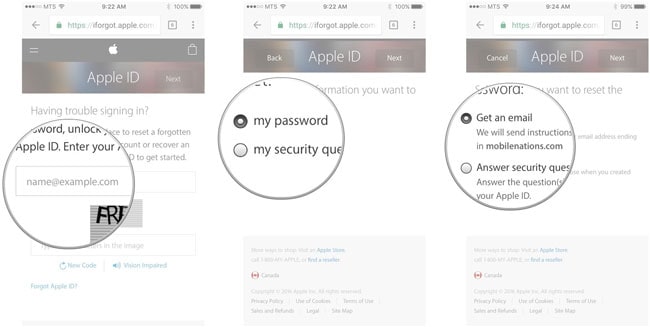
Bemærk: At have en gendannelses-e-mail til din Apple-konto er sandsynligvis den nemmeste metode til fremtidig gendannelse. Hvis du dog foretrækker sikkerhedsspørgsmål, så undgå indlysende spørgsmål og brug i stedet spørgsmål, som kun du kan få.
Læs også: Sådan fjerner du iCloud-konto med eller uden adgangskode >>
Del 4: Nulstil Apple ID uden behov for at huske adgangskode og e-mail
Hvis du vil prøve en 100% arbejdsteknik til at nulstille Apple ID, så brug DrFoneTool – Lås op (iOS). Applikationen ville slippe af med Apple-id’et, der er knyttet til enheden, uden nogen relaterede detaljer som e-mail-id eller adgangskode. Du skal dog vide, at dette vil medføre tab af lagrede data på din enhed. For at få det til at fungere, skal din enhed også køre på iOS 11.4 eller en tidligere iOS-version. Du kan nemt nulstille Apple ID ved hjælp af DrFoneTool – Screen Unlock (iOS), men sørg for, at du ikke bruger det til ulovlig aktivitet.

DrFoneTool – Skærmoplåsning
Lås deaktiveret iPhone op på 5 minutter.
- Nem betjening til at låse iPhone op uden adgangskoden.
- Fjerner iPhone-låseskærmen uden at stole på iTunes.
- Virker til alle modeller af iPhone, iPad og iPod touch.
- Fuldt kompatibel med den nyeste iOS 15.

Trin 1: Tilslut din iPhone til systemet
Tilslut først din iOS-enhed til systemet ved hjælp af et fungerende lynkabel. Start også DrFoneTool-værktøjssættet og besøg sektionen ‘Lås op’ fra dets hjem.

Nu får du mulighed for enten at låse en Android- eller en iOS-enhed op. Du skal blot vælge muligheden for at låse op for enhedens Apple-id.

Trin 2: Stol på computeren
Hver gang vi tilslutter en iOS-enhed til et nyt system, får vi en ‘Stol på denne computer’-prompt på den. Hvis du får den samme pop-up, skal du bare trykke på knappen ‘Tilld’. Dette vil give applikationen adgang til din smartphone.

Trin 3: Nulstil og genstart din telefon
For at fortsætte vil applikationen kræve sletning af enheden. Da følgende prompt vises, kan du indtaste den viste kode på skærmen for at bekræfte dit valg. Klik derefter på knappen ‘Lås op’.

Gå nu til din iPhones Indstillinger > Generelt > Nulstil og vælg at nulstille alle indstillinger. For at bekræfte det skal du blot indtaste din telefons adgangskode.

Trin 4: Nulstil Apple ID
Da enheden genstartede, ville applikationen følge den nødvendige proces for at nulstille dens Apple ID. Du kan vente et par minutter på, at processen er fuldført.

Når Apple-id’et er låst op, får du besked. Du kan nu sikkert fjerne enheden og bruge den, som du vil.

Del 5: Glemt Apple ID? Sådan nulstiller du Apple ID
Ligesom din adgangskode kan Apple også hjælpe dig med at gendanne dit Apple-id eller brugernavn. Bare følg denne kortfattede guide:
- Åbn enhver webbrowser og gå til følgende URL: iforgot.apple.com.
- Klik på indstillingen ‘Glemt Apple ID’.
- Du vil blive bedt om at indtaste dit fornavn, efternavn og din e-mail-adresse.
- Du har også mulighed for at indtaste op til 3 e-mailadresser, som du har brugt tidligere.
- Klik på knappen ‘Næste’, hvorefter du vil blive præsenteret for to andre muligheder. Klik på ‘Nulstil via e-mail’ for at modtage instruktionerne til nulstilling af kontoen på din gendannelses-e-mail. Alternativt kan du klikke på ‘Besvar sikkerhedsspørgsmål’ for at gendanne din Apple-konto lige der på webstedet.
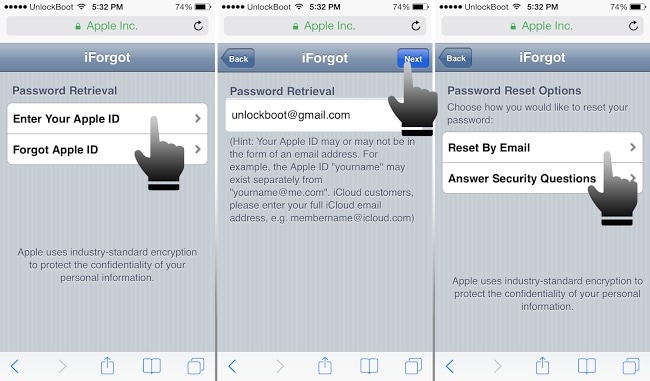
Del 6: Brug af Apples totrinsbekræftelse (glemt Apple-adgangskode)
To-trins-godkendelse er en gammel Apple-sikkerhedsfunktion, og den er tilfældigvis stadig oppe at køre. Hvis du havde konfigureret det til din konto, kan du bruge det, hvis du har glemt Apple ID-adgangskoden. Sådan fungerer det:
- Gå til URL’en iforgot.apple.com.
- Klik på ‘Indtast dit Apple ID’, og indtast dit Apple ID for at starte gendannelsesprocessen.
- Du skal blive bedt om at indtaste din gendannelsesnøgle. Indtast det og klik på ‘Fortsæt’.

- Du skal derefter vælge en betroet gendannelsesenhed, der i øjeblikket er tilgængelig for dig, og klikke på ‘Næste’.
- Apple skal sende en bekræftelseskode til den enhed, du har valgt. Indtast denne kode som anmodet om på hjemmesiden, og klik på ‘Næste’.
- Når bekræftelsen er fuldført, kan du nu oprette en ny adgangskode, og forhåbentlig vil du huske den denne gang.
Bemærk: Vær forsigtig med at bruge gendannelsesnøgler! Selvom de er en meget sikker og effektiv metode til gendannelse af adgangskode, kan du nemt blive permanent låst ude af din Apple-konto. Når du bruger en gendannelsesnøgle, har du i første omgang brug for:
- En Apple ID-adgangskode.
- En pålidelig enhed, som du nemt kan få adgang til.
- Den faktiske gendannelsesnøgle.
Hvis du nu tilfældigvis mister to af ovenstående på samme tid, er der ingen måde at gendanne din konto på, og du skal simpelthen oprette en ny.
Læs også: Sådan fabriksindstilles iPhone uden adgangskode >>
Del 7: Brug af Apples to-faktor-godkendelse (glemt Apple ID-adgangskode)
Dette er en ny kontogendannelsesmulighed, der er indbygget i iOS 9 og OS X El Capitan. Hvis du har aktiveret det for din konto, kan du ændre eller nulstille Apple-adgangskoden fra iforgot.apple.com eller fra enhver betroet iPad, iPhone eller iPod touch, hvis du har glemt din Apple ID-adgangskode. Den betroede enhed fungerer dog kun, hvis den har en adgangskode aktiveret.
Sådan nulstiller du Apple-adgangskoden på din egen iPhone
- Åbne iforgot.apple.com på en hvilken som helst webbrowser, og indtast dit Apple-id.
- Du kan nu vælge at ‘Nulstille fra en anden enhed’, eller du kan ‘Brug et pålideligt telefonnummer’. Vælg en af mulighederne, og klik derefter på ‘Fortsæt’.
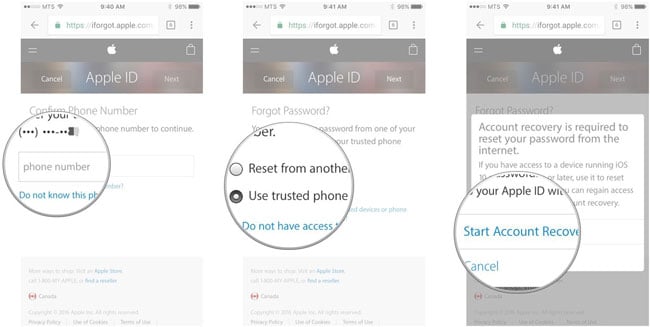
- Det ville hjælpe, hvis du nu ventede på en hurtig anmodning om adgang til den betroede enhed eller telefonnummer. Klik på ‘Tillad’. Du kan nu nulstille din adgangskode.
Gendan/nulstil Apple-adgangskode på en betroet Apple iOS-enhed
- Åbn Indstillinger > iCloud på enheden.
- Vælg dit navn, og vælg derefter ‘Adgangskode og sikkerhed’.
- Vælg ‘Skift adgangskode’ og indtast din nye adgangskode. Voila! Du er nu genforenet med din konto.
Hvis du ikke kan få adgang til den betroede enhed, kan du gendanne din adgangskode på enhver anden iOS-enhed:
Gendan/nulstil Apple-adgangskode på enhver anden iOS-enhed
- Åbn Indstillinger > iCloud.
- Vælg Glemt Apple-id og adgangskode.
- Følg de givne trin for at gendanne din konto.
Nu, hvis ingen af disse metoder virker, og du er fuldstændig låst ude og fuldstændig frustreret, så skal du kontakt Apple og søg deres hjælp til at få adgang til din konto igen.
Del 8: Gendan tabte data (Glemt Apple ID eller Apple Adgangskode)
Hvis du ikke kan logge ind på din Apple-konto selv efter alt dette besvær, og hvis du er permanent låst ude af dine iCloud- og Apple-konti, så kan du prøve at gendan iCloud adgangskode, men din største bekymring bør være at gemme og gendanne så mange data som muligt.
Fordi iCloud- og Apple-adgangskoderne er de samme, vil du også miste alle de data, du har gemt i din iCloud. Du kan dog hente det hele ved hjælp af tredjepartssoftware kaldet DrFoneTool – Data Recovery (iOS).

DrFoneTool – Data Recovery (iOS)
Verdens første iPhone og iPad datagendannelsessoftware.
- Hurtigt, enkelt og pålideligt.
- Gendan tabte data direkte fra iPhone, iTunes backup og iCloud backup.
- Gendan data tabt på grund af sletning, tab af enhed, jailbreak, iOS-opgradering osv.
- Forhåndsvis og selektivt gendan det, du vil have, fra iPhone, iTunes og iCloud backup.
- Kompatibel med alle iOS-enheder.
Konklusion
Med denne vejledning håber vi nu, at du er blevet genforenet med din fremmedgjorte Apple-konto. For at spare dig selv for dette besvær i fremtiden skal du oprette en adgangskode tæt på dit hjerte og dukker op i dit hoved, hver gang du ser et kodeordsfelt.
Hvis du bliver permanent låst ude af dine Apple- eller iCloud-konti, kan du også bruge DrFoneTool-løsningen, vi nævnte, til at gendanne de data, du kan. Har de været i stand til at hjælpe dig? Kender du til andre løsninger på problemet med at miste dit Apple-id og din adgangskode? Hvis ja, vil vi meget gerne høre fra dig. Efterlad en kommentar og lad os vide, hvad du synes om vores løsninger.!
Seneste Artikler

